显示器保护色win10设置方法 win10显示器保护色怎么设置
更新时间:2022-08-25 09:00:07作者:xinxin
每次用户在长时间操作win10中文版电脑的时候,难免会导致眼睛视力出现下降的情况,因此为了能够有效保护用户眼睛,我们可以通过win10系统来对显示器的背景颜色进行调整,可是win10显示器保护色怎么设置呢?接下来小编就给大家介绍一篇显示器保护色win10设置方法。
推荐下载:电脑公司w10免激活
具体方法:
1、首先右击开始菜单选择运行,输入regedit,点击确定。
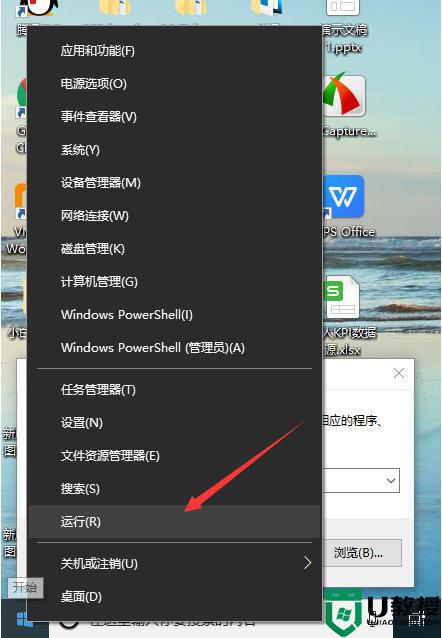
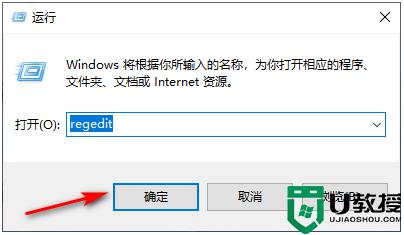
2、进入后依次展开“计算机HKEY_CURRENT_USERControl PanelColors选项。
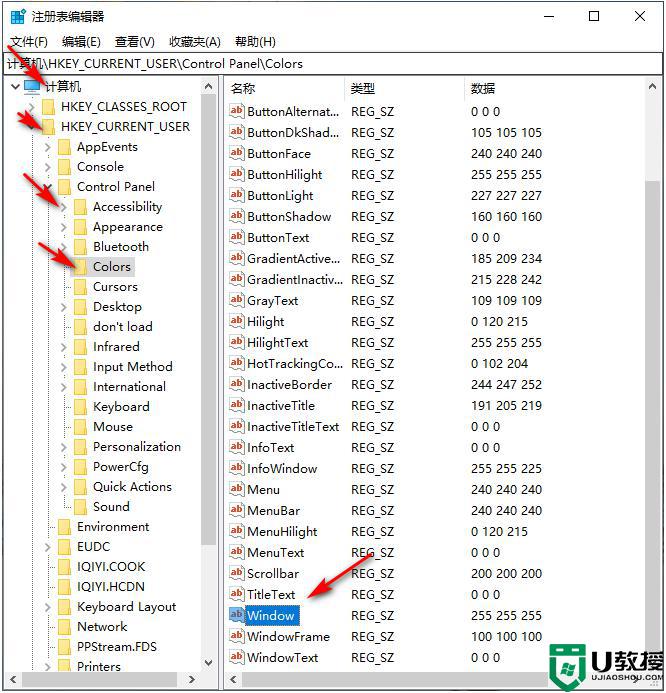
3、之后在Colors文件夹中右击【windows】选择修改即可。
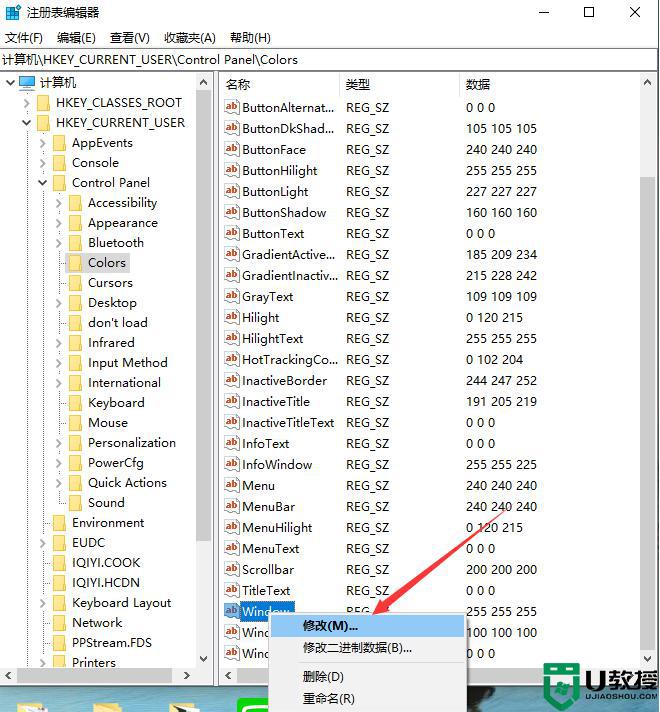
4、将数值数据改为【202 234 206】,点击确定。
5、修改后重启计算机即可生效。
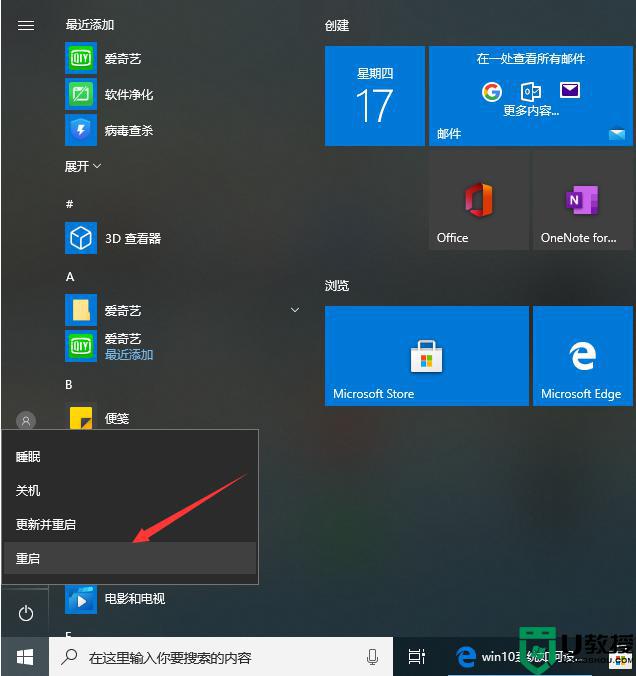
上述就是小编告诉大家的显示器保护色win10设置方法了,有需要的用户就可以根据小编的步骤进行操作了,希望能够对大家有所帮助。
显示器保护色win10设置方法 win10显示器保护色怎么设置相关教程
- win10屏幕保护色设置方法 win10电脑屏幕保护色怎么设置
- win10保护色设置方法 win10如何设置屏幕保护色
- 豆沙色屏保win10怎么设置 win10屏幕保护色豆沙色设置方法
- win10如何开启眼睛保护色 win10设置眼睛保护色的方法
- 怎么改win10保护色 win10怎么设置保护色
- 怎么设置win10保护色 win10电脑护眼色怎么设置
- win10设置网页保护色的步骤 win10如何设置浏览器网页保护色
- win10设置窗口护眼色excel的方法 win10如何设置excel表护眼色
- win10显示器刷新率设置方法 win10显示器刷新率怎么设置
- win10设置连接显示器方法 win10的扩展显示器怎么设置
- Win11如何替换dll文件 Win11替换dll文件的方法 系统之家
- Win10系统播放器无法正常运行怎么办 系统之家
- 李斌 蔚来手机进展顺利 一年内要换手机的用户可以等等 系统之家
- 数据显示特斯拉Cybertruck电动皮卡已预订超过160万辆 系统之家
- 小米智能生态新品预热 包括小米首款高性能桌面生产力产品 系统之家
- 微软建议索尼让第一方游戏首发加入 PS Plus 订阅库 从而与 XGP 竞争 系统之家
win10系统教程推荐
- 1 window10投屏步骤 windows10电脑如何投屏
- 2 Win10声音调节不了为什么 Win10无法调节声音的解决方案
- 3 怎样取消win10电脑开机密码 win10取消开机密码的方法步骤
- 4 win10关闭通知弹窗设置方法 win10怎么关闭弹窗通知
- 5 重装win10系统usb失灵怎么办 win10系统重装后usb失灵修复方法
- 6 win10免驱无线网卡无法识别怎么办 win10无法识别无线网卡免驱版处理方法
- 7 修复win10系统蓝屏提示system service exception错误方法
- 8 win10未分配磁盘合并设置方法 win10怎么把两个未分配磁盘合并
- 9 如何提高cf的fps值win10 win10 cf的fps低怎么办
- 10 win10锁屏不显示时间怎么办 win10锁屏没有显示时间处理方法

